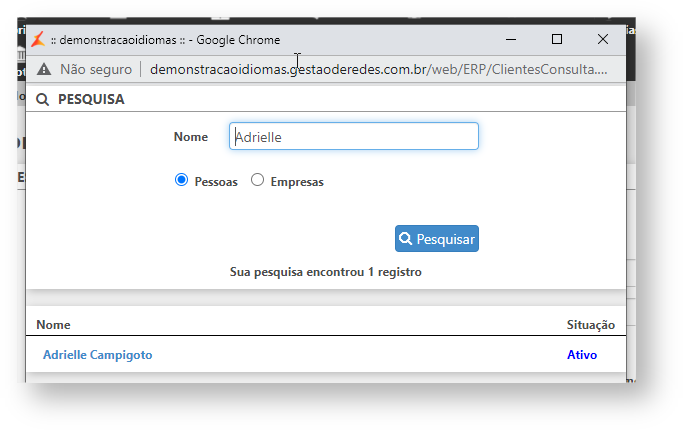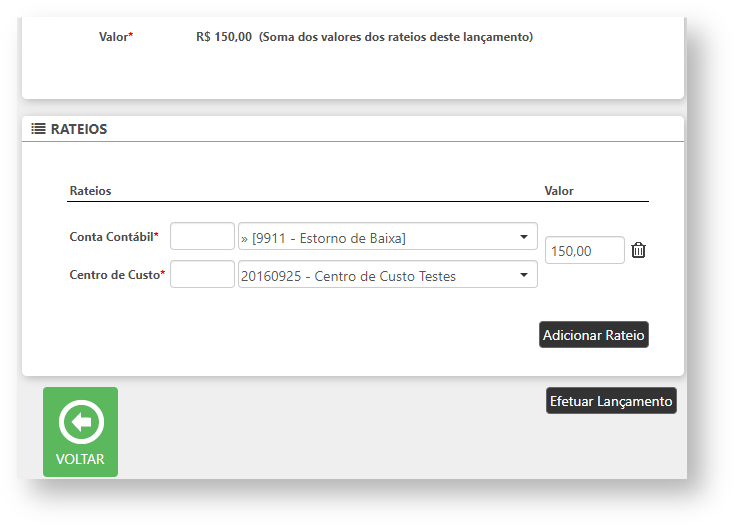INTRODUÇÃO - Inserir um texto introdutório sobre a rotina
Configurações da Rotina (caso não haja necessidade remover grupo)Nesta rotina é realizado o cadastro e consulta de crédito do cliente, na qual serão realizadas operações de crédito e débito para sua conta no estabelecimento.
Configurações da Rotina
Neste tópico serão descritas as configurações necessárias para a disponibilização e execução da rotina.
Ambiente
O acesso a rotina X pode Crédito de Clientes pode ser realizado através dos ambientes Sede e do ambiente Unidade. (selecionar um ou outro, ou manter os dois)
Permissão de Usuário
Para consultar a rotina X é Crédito de Clientes é necessário que o usuário esteja logado com o perfil de Administrador, Administrativo, Estoquista, Franqueador, Gerente Financeiro, Recepcionista, Administrador Sede ou Administrativo Sede. (Selecionar os perfis com permissão)Administrativo ou Gerente Financeiro.
Para acessar esta rotina é necessário que a permissão X permissão Crédito de Clientes esteja habilitada em Menu Usuários > Consultar Usuários > Pesquisar o usuário > Link do cadastro de usuário;
Para cadastrar créditos para o cliente é necessário que a permissão Cadastrar Crédito de Clientes esteja habilitada em Menu Usuários > Consultar Usuários > Pesquisar o usuário > Link do cadastro de usuário.
| Aviso | ||
|---|---|---|
| ||
Informações de Manipulação Exclusiva do Suporte Técnico/Consultores Linx (Retirar este texto se não tiver necessidade do suporte interagir) O parâmetro "NOME" disponível em (CAMINHO) deve estar marcado e responsável pela alteração. |
Executando a Rotina
Inserir o caminho da rotina e descrever o processo. Utilizar âncora para linkar as rotinas complementares do próximo tópico.
Rotinas Complementares
(Substituir este título pelo nome da rotina)
Descrever quando necessário o processo que deve ser realizado em outra rotina complementar, de forma breve e objetiva, porém linkando com a documentação original. Ex.: Quando um cadastro auxiliar complementa a rotina.
Links Auxiliares
Esta rotina impacta também em:
Somente o perfil de Administrador possui acesso a rotina de usuários. |
Executando a Rotina
Para visualizá-la acesse Menu Caixas e Bancos > Crédito de Clientes.
Opção Crédito de Clientes
Ao selecionar esta opção o usuário será direcionado para a rotina de Consulta de Crédito de Clientes, na página será apresentado o grupo Pesquisa com os seguintes filtros:
- Cliente: neste campo deve ser selecionado o cliente para a pesquisa. Para realizar esta ação clique no ícone de reticências () e será aberta uma nova janela para realizar a pesquisa do cliente, deve ser inserido o nome para pesquisa e informado se é pessoa física ou jurídica (opção empresas). Ao clicar sobre o nome do cliente a janela será fechada e este campo será preenchido com cadastro selecionado. Para excluir a seleção clique no ícone de lixeira.
Pesquisa de Cliente
- Dt. Lançamento: por meio deste campo é possível filtrar os lançamentos por um período específico;
- Dt. Cadastro: por meio deste campo é possível filtrar os cadastros por um período específico;
- Opção Apresentar detalhes de rateios dos lançamentos: ao habilitar esta opção, ao gerar a pesquisa serão apresentados os detalhes de rateios, caso o lançamento possua;
- Exportar: por meio deste botão é possível exportar a listagem de pesquisa;
- Novo: por meio deste botão é possível cadastrar um novo lançamento.
Filtros
Com todas as informações preenchidas, clique em Pesquisar. Ao clicar neste botão será exibida uma listagem contendo todos os lançamentos para o cliente informado que se encaixarem nos filtros inseridos. Serão exibidas as seguintes informações:
- Dt. Lançamento;
- Histórico: nesta coluna será informado o motivo da operação. Para alterar um lançamento basta clicar no link da descrição desta coluna;
- Conta Contábil: nesta coluna será informada a conta contábil em que foi cadastrada a operação e a conta de rateio. Esta coluna somente será exibida quando a opção Apresentar detalhes dos rateios dos lançamentos estiver habilitada;
- Centro de Custo: nesta coluna serão informados os centros de custo para qual o lançamento foi cadastrado e o centro de custo para o rateio. Esta coluna somente será exibida quando a opção Apresentar detalhes dos rateios dos lançamentos estiver habilitada;
- Vl. Rateio;
- Dt. Bom Para: nesta coluna será informada a data indicada para realizar o depósito do cheque, caso a operação escolhida seja realizada com cheques;
- Débito: nesta coluna será informado o valor do débito cadastrado na operação. Esta coluna somente será preenchida quando a operação for por opção Débito;
- Crédito: nesta coluna será informado o valor do crédito cadastrado na operação. Esta coluna somente será preenchida quando a operação for por opção Crédito;
- Saldo: nesta coluna será informado o saldo do cliente no estabelecimento, subtraindo os valores dos débitos ao crédito.
Resultado da pesquisa
Para realizar a impressão desta listagem basta clicar no botão Imprimir.
Cadastrar Lançamento
Para cadastrar um novo lançamento basta inserir o cliente no campo Cliente e clicar no botão Novo, ao realizar este processo o usuário será direcionado para a rotina de Cadastro de Crédito de Cliente, dividida por dois grupos:
Dados do Lançamento
Neste grupo deve ser realizado o cadastro do lançamento, informando:
- Cliente;
- Tipo: deve ser escolhido o tipo de lançamento, as opção são crédito ou débito;
- Dt. Lançamento: por padrão o sistema irá preencher este campo com a data atual;
- Histórico: neste campo deve ser informado o motivo do lançamento;
- Valor: este campo será preenchido quando os campos de conta contábil e centro de custo forem configurados.
Grupo Dados do Lançamento
Rateios
Neste grupo devem ser informados os rateios (contas que compartilharão do lançamento cadastrado), serão exibidos os seguintes campos:
- Conta Contábil: neste campo deve ser selecionada a conta contábil que receberá, ou será retirado o valor do lançamento;
- Centro de Custo: neste campo deve ser selecionado o centro de custo para qual a conta pertence;
- Valor: neste campo deve ser inserido o valor do lançamento;
- Opção Adicionar Rateio: caso o lançamento seja para mais de uma conta, clique nesta opção e serão exibidos novos campos para cadastro de rateio.
Grupo Rateios
Com todos os campos preenchidos clique no botão Efetuar Lançamento. Ao clicar neste botão o lançamento será salvo e será exibida uma mensagem de sucesso.
Mensagem de sucesso
| Âncora | ||||
|---|---|---|---|---|
|